En este documento, se describe cómo instalar y configurar la edición SAP BTP del SDK de ABAP para Google Cloud en el entorno de SAP BTP, ABAP.
Este documento está dirigido a los administradores de SAP, los administradores de Google Cloud y otros profesionales de seguridad de SAP y Google Cloud .
Descripción general
El SDK de ABAP para Google Cloud proporciona bibliotecas cliente en forma de clases ABAP para que los desarrolladores accedan a las APIs de Google Cloud de manera programática. A través del encapsulamiento de funciones esenciales, como la seguridad, la autenticación, la serialización y deserialización de datos, y el manejo de errores como componentes reutilizables, estas bibliotecas cliente reducen la cantidad de código que los desarrolladores deben escribir. Si deseas obtener una lista completa de las bibliotecas cliente que proporciona el SDK de ABAP para Google Cloud, consulta el SDK de ABAP para bibliotecas cliente de Google Cloud.
Como desarrollador de ABAP, puedes compilar y, luego, implementar soluciones basadas en el AA y la IA con una amplia gama de servicios de Google Cloud, como Vertex AI, Document AI Warehouse, BigQuery, Dataproc, Pub/Sub, APIs de Google Workspace y Google Maps Platform.
A partir de la versión 1.1, la edición SAP BTP del SDK de ABAP para Google Cloud ofrece una herramienta dedicada, el SDK de Vertex AI para ABAP, para una interacción fluida con la plataforma de Vertex AI de Google Cloud. Si deseas obtener información sobre el SDK de Vertex AI para ABAP, consulta Descripción general del SDK de Vertex AI para ABAP.
Para la comunicación entre las APIs de SAP y Google Cloud , el SDK de ABAP para Google Cloud usa el protocolo HTTPS con SSL.
Antes de comenzar
Antes de instalar la edición SAP BTP del SDK de ABAP para Google Cloud, haz lo siguiente:
Suscríbete a SAP BTP Landscape Portal. Para obtener información sobre cómo suscribirse al portal de Landscape, consulta Suscríbete a Landscape Portal en SAP BTP Cockpit.
Tienes un ID de S-user válido asociado con un número de cliente que tiene un contrato de asistencia de SAP activo.
Si es la primera vez que usas Google Cloud, crea una cuenta en https://cloud.google.com.
Si aún no tienes un Google Cloud proyecto, crea uno:
Asegúrate de tener habilitada la facturación para tu proyecto. Para obtener más información, consulta Verifica el estado de la facturación de tu proyecto.
Habilita las APIs compatibles a las que planeas acceder a través del SDK. Para obtener información sobre cómo habilitar las APIs deGoogle Cloud , consulta Habilita las APIs.
Sube los certificados de Google
Para proteger la comunicación entre el entorno SAP BTP, ABAP y los servidores de Google, debes subir los certificados de Google necesarios a la app Maintain Certificate Trust List de tu entorno de SAP BTP, ABAP.
Para subir los certificados a la app
SAP Maintain Certificate Trust List, debes tener acceso al catálogo de empresas
SAP_CORE_BC_SEC. Este catálogo de empresas se incluye en el rol empresarial predefinido
SAP_BR_ADMINISTRATOR.
Para subir los certificados de Google, sigue estos pasos:
Descarga los siguientes certificados del repositorio de Google Trust Services:
- GTS Root R1
- GTS CA 1C3
Accede a SAP BTP Cockpit. Para obtener más información, consulta Access the Cockpit en la página de SAP.
Selecciona la cuenta secundaria en la que se aloja tu entorno de ABAP.
Ve a Instancias y suscripciones > Instancias y haz clic en tu instancia de ABAP.
En el entorno de ABAP que se abre, ve a Todos los espacios > Administración > Seguridad.
Abre la app Maintain Certificate Trust List.
Haz clic en Agregar.
Selecciona los certificados que descargaste del repositorio de Google Trust Services.
Haz clic en Subir. Los certificados se agregan a la lista de confianza.
Instala la edición SAP BTP del SDK de ABAP para Google Cloud
Instala la edición SAP BTP del SDK de ABAP para Google Cloud a través de SAP Landscape Portal.
Si deseas instalar la edición SAP BTP del SDK de ABAP para Google Cloud, sigue estos pasos:
Obtén el producto SDK de ABAP para Google Cloud disponible en Landscape Portal.
En el componente BC-CP-ABA, abre un caso de prioridad media con SAP a través de una de las siguientes opciones:
Abre un caso a través de la aplicación SAP for Me. Si deseas obtener los lineamientos para abrir un caso, consulta Submitting a Case en la página de SAP.
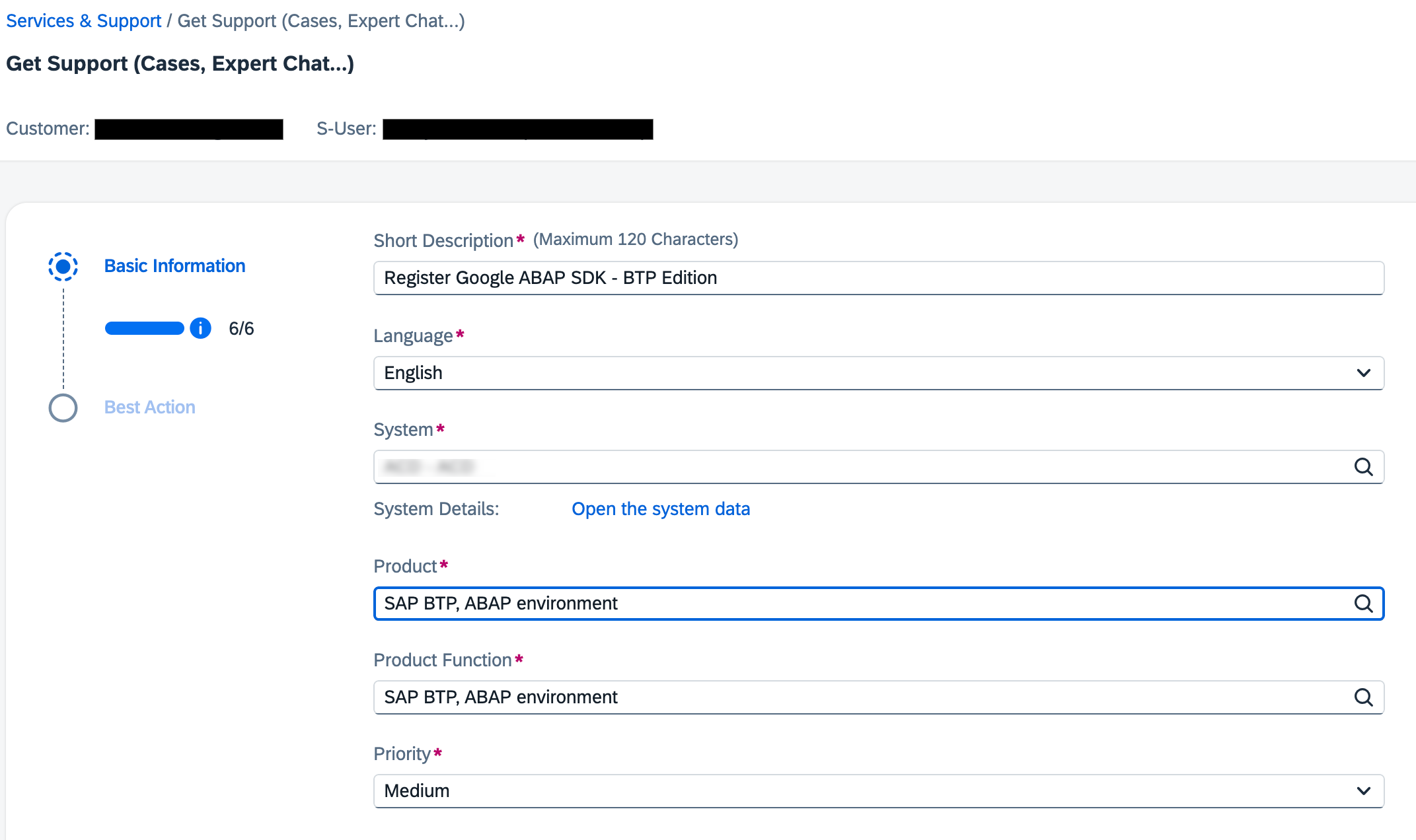
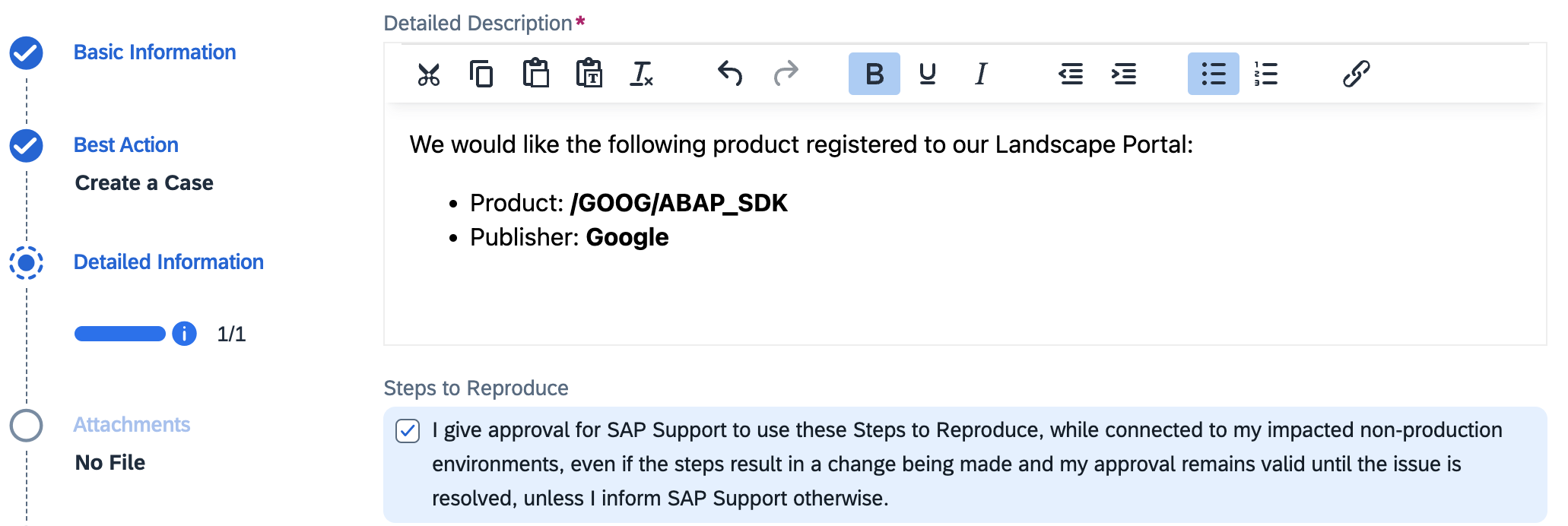
Abre un caso a través de Landscape Portal. Si deseas obtener lineamientos para abrir un caso, consulta Create Support Tickets en la página de SAP.
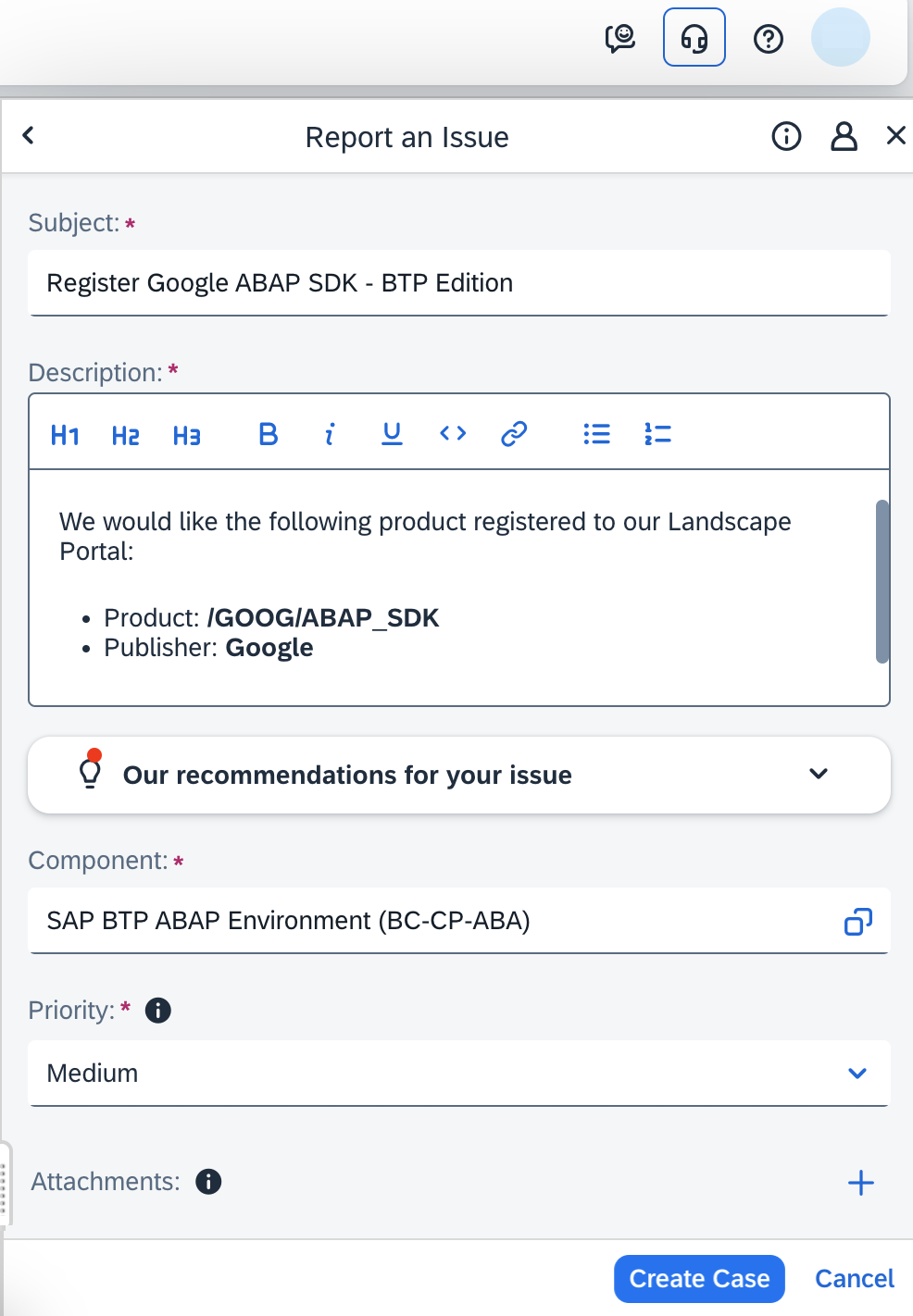
En la descripción del caso, ingresa los siguientes detalles:
We would like the following product registered to our Landscape Portal: * Product: /GOOG/ABAP_SDK * Publisher: GoogleProporciona otros detalles según corresponda y envía el caso.
Una vez que SAP confirme que el producto está registrado en Landscape Portal, continúa con el siguiente paso.
El SDK de ABAP para Google Cloud puede tardar hasta 3 días hábiles en registrarse en tu Landscape Portal. Si el SDK aún no está registrado después de este tiempo, comunícate con el servicio de Atención al cliente de Cloud para obtener ayuda. Si deseas obtener más información para comunicarte con el equipo de Atención al cliente, consulta Obtén asistencia para SAP en Google Cloud.
Implementa el producto SDK de ABAP para Google Cloud:
- En Landscape Portal, abre la app Deploy.
- En el campo Producto, selecciona
/GOOG/ABAP_SDK. - En el campo Versión objetivo, selecciona
1.1.0. - En Available systems, selecciona la instancia de ABAP en la que necesitas instalar el SDK.
- Haz clic en Implementar. En la sección Product Version Deployment Status, se muestra el estado de finalización de la implementación.
Agrega las apps de Fiori al selector
A partir de la versión 1.1, la edición SAP BTP del SDK de ABAP para Google Cloud se empaqueta con apps de Fiori de SAP para la configuración del SDK y el registro de aplicaciones. Como administrador o desarrollador, usas estas apps de Fiori para configurar el SDK y el registro de aplicaciones. El SDK también proporciona apps de Fiori dedicadas solo para ver configuraciones de autenticación, configuraciones de registro y analizar los registros del SDK.
Los administradores o desarrolladores que configuran el SDK y el registro, o los usuarios que solo necesitan ver las configuraciones y los registros del SDK, deben tener acceso a las apps de Fiori relevantes. Para otorgar acceso a las apps de Fiori del SDK, debes agregar los catálogos de empresas del SDK de ABAP para Google Cloud al rol empresarial de los usuarios que realizan la configuración del SDK o necesitan ver las configuraciones y el registro. La edición SAP BTP del SDK de ABAP para Google Cloud incluye plantillas de roles empresariales que contienen catálogos de empresas necesarios para acceder a las apps de Fiori.
En la siguiente tabla, se enumeran las plantillas de roles empresariales y las apps de Fiori relacionadas a las que proporcionan acceso.
| Plantilla de rol empresarial | Nombre de la aplicación | Descripción |
|---|---|---|
/GOOG/BRT_SDK |
SDK de Google: Configuración principal | Usa esta app para configurar la autenticación y conectarte de forma segura con las APIs de Google Cloud . |
| SDK de Google: configuraciones de registro de aplicaciones | Usa esta app para configurar el registro para capturar errores, advertencias y mensajes de información en los registros de la aplicación de SAP. | |
| SDK de Google: Visualización de registros de aplicaciones | Usa esta app para ver los registros de la aplicación del SDK. | |
| SDK de Vertex AI: Configura los parámetros de generación de modelos | Usa esta app para configurar los parámetros de generación de modelos. | |
| SDK de Vertex AI: Configuración de Vector Search | Usa esta app para configurar los parámetros de Búsqueda de vectores. | |
/GOOG/BRT_SDK_DISPLAY |
SDK de Google: configuración principal de la pantalla | Usa esta app para ver las configuraciones del SDK. |
| SDK de Google: Configuración del registro de visualización | Usa esta app para ver las configuraciones de registro de aplicaciones. | |
| SDK de Google: visualización de registros de aplicaciones | Usa esta app para ver los registros de la aplicación del SDK. | |
| SDK de Vertex AI: Parámetros de generación de modelos de visualización | Usa esta app para ver los parámetros de generación de modelos. | |
| SDK de Vertex AI: Cómo mostrar la configuración de Vector Search | Usa esta app para ver la configuración del parámetro de Búsqueda de vectores. |
Para agregar los catálogos de empresas del SDK de ABAP para Google Cloud al
rol empresarial de los usuarios a través de las plantillas de roles empresariales proporcionadas, debes
tener acceso al catálogo de empresas
SAP_CORE_BC_SEC. Este catálogo de empresas se incluye en el rol empresarial predefinido
SAP_BR_ADMINISTRATOR.
Crea un rol empresarial y asígnales a los usuarios
A partir de la versión 1.1, la edición SAP BTP del SDK de ABAP para Google Cloud se envía con el espacio predefinido /GOOG/SDK_CONFIG_SPACE y la página predefinida /GOOG/SDK_CONFIG_PAGE, lo que te permite proporcionarles a tus usuarios acceso a las apps de SAP Fiori con mayor facilidad.
Para crear un rol empresarial y asignarlo a los usuarios, sigue estos pasos:
- En tu entorno de ABAP, ve a Todos los espacios > Administración > Identity and Access Management.
- Abre la app Maintain Business Roles.
- Haz clic en Crear a partir de una plantilla.
- En el cuadro de diálogo Create Business Role from Template que aparece, ingresa
valores para los siguientes campos:
- Plantilla: Ingresa
/GOOG/BRT_SDK. - New Business Role ID:Ingresa un ID de rol empresarial.
- New business role description: Ingresa una descripción para el rol empresarial.
- Opción para Espacios: Verifica que esté seleccionada la opción Usar espacios predefinidos.
- Haz clic en Aceptar.
- Plantilla: Ingresa
- En Categorías de acceso, en el campo Leer, escribir, Ayuda de valor, selecciona Sin restricciones.
- Ve a la pestaña Usuarios de la empresa, haz clic en Editar y, luego, en Agregar.
- En el cuadro de diálogo Add Business Users que aparece, busca y selecciona los usuarios necesarios que deben acceder a las apps de Fiori del SDK.
- Haz clic en Aceptar. Los usuarios pueden ver el espacio y la página asignados con las apps de Fiori del SDK.
- Haz clic en Guardar.
- Si deseas proporcionar a algunos usuarios acceso de solo lectura a las apps de Fiori del SDK, repite los pasos de esta sección con los siguientes detalles:
- Crea un rol de la empresa con la plantilla
/GOOG/BRT_SDK_DISPLAY. - En Categorías de acceso, en el campo Leer, escribir, Ayuda de valor, selecciona Sin acceso.
- Crea un rol de la empresa con la plantilla
Configura la autenticación
Para usar las APIs de Google Cloud , debes confirmar tu identidad a través de la autenticación. Para obtener información sobre las opciones de autenticación en Google Cloud y los pasos de configuración, consulta Autenticación.
Configura el registro
La edición SAP BTP del SDK de ABAP para Google Cloud usa los registros de aplicaciones de SAP para guardar todos los mensajes generados durante la ejecución de las clases de biblioteca cliente. Una vez que defines una configuración de registro predeterminada, el SDK comienza a registrar los mensajes.
El objeto de registro /GOOG/LOG_OBJECT y el subobjeto /GOOG/LOG_SUBOBJECT se envían
con el SDK que puedes usar para crear tu configuración de registro predeterminada.
Usa la app SDK de Google: configuraciones de registros de la aplicación para crear una configuración del registro.
Puedes ver los registros de la aplicación con la app SDK de Google: visualización de los registros de la aplicación. Para obtener más información, consulta Visualiza registros.
Para crear una configuración de registro, realiza los siguientes pasos:
- Accede al launchpad de SAP Fiori.
- Ve al espacio que contiene las apps de Fiori para la configuración del SDK.
- Abre la app SDK de Google: configuración del registro de la aplicación.
- Haz clic en Crear.
En el cuadro de diálogo Crear que aparece, ingresa un valor para los siguientes campos:
- Log config type: selecciona
OBJ_SUBOBJ. - Objeto: selecciona
/GOOG/LOG_OBJECT. - Subobject: selecciona
/GOOG/LOG_SUBOBJECT.
- Log config type: selecciona
Haz clic en Continuar.
Proporciona los siguientes detalles:
- Retention days: especifica la cantidad de días que se conservarán los registros.
Log level: especifica el nivel de registro mínimo. Los valores admitidos son los siguientes:
I: Información, advertencias y erroresW: Advertencias y erroresE: solo errores Te recomendamos establecer el nivel de registro enIpara que se registren la mayoría de los mensajes de registro.
Finaliza el: especifica la fecha de finalización hasta la que esta configuración de registro estará activa. La fecha de finalización predeterminada es el
9999/12/31.Is default: para que esta opción sea tu configuración de registro predeterminada, selecciona la casilla de verificación.
Haz clic en Crear.
Administra la configuración del registro
Si ya no se requiere una configuración de registro, puedes inhabilitarla.
Para inhabilitar una configuración de registro, realiza los siguientes pasos:
- Abre la app SDK de Google: configuración del registro de la aplicación.
- En el campo Editing status, selecciona un estado según corresponda y, luego, haz clic en Ir.
- Haz clic en la entrada de configuración de registro que necesitas inhabilitar.
- Haz clic en Editar.
- Configura Finalizar el en una fecha pasada.
- Haz clic en Guardar.
Especifica el extremo de la API de Google Cloud
La edición SAP BTP del SDK de ABAP para Google Cloud proporciona las siguientes opciones para especificar el extremo de la API cuando se llama a una API de Google Cloud con la clase de biblioteca cliente de la API:
- Extremos predeterminados
- Extremo personalizado
Extremos predeterminados
De forma predeterminada, cada clase de API codifica los extremos globales como un valor constante. La biblioteca cliente usa estos extremos cuando se llama a un método para realizar una operación en los recursos de la API. Para usar los extremos predeterminados, no se requiere ninguna configuración adicional.
Extremos personalizados
En situaciones, en las que necesitas la flexibilidad para definir tus propios extremos, puedes crear extremos personalizados. Por ejemplo, creas un extremo personalizado para establecer una conexión con Google Cloud cuando necesitas hacer lo siguiente:
- Accede a los extremos específicos de la región de una API para aplicaciones reglamentarias o sensibles a la latencia.
- Usa APIs específicas como Vertex AI, que solo ofrecen extremos regionales.
Para crear un extremo personalizado, usa la situación de comunicación
/GOOG/COM_SDK_SRV que se envía con el SDK de ABAP para Google Cloud.
En el siguiente procedimiento, se ilustra cómo crear un extremo regional para la API de Pub/Sub. Puedes seguir el mismo procedimiento para crear extremos personalizados para otros servicios Google Cloud compatibles.
- Accede al SAP Fiori launchpad del sistema BTP ABAP en el que está instalado el SDK de ABAP para Google Cloud.
- Ve a Todos los espacios > Administración > Administración de la comunicación.
- Crear un sistema de comunicación:
- Abre la app Communication Systems.
- Haz clic en Nuevo.
- En el diálogo Nuevo sistema de comunicación que aparece, ingresa un valor para
los siguientes campos:
- ID del sistema: ingresa un ID del sistema.
- Nombre del sistema: ingresa un nombre del sistema.
- Haz clic en Crear.
- En el campo Nombre de host, ingresa tu extremo personalizado. Por ejemplo,
ingresa un extremo regional para el servicio
de Pub/Sub:
https://asia-east1-pubsub.googleapis.com. - En el campo Puerto, escribe
443. - En la pestaña Usuarios para la comunicación saliente, haz clic en Agregar.
- En el campo Método de autenticación, selecciona Ninguno.
- Haz clic en Crear.
- Para guardar el sistema de comunicación, haz clic en Guardar.
Crea un acuerdo de comunicación:
- Abre la app Communication Arrangement.
- Haz clic en Nuevo.
En el cuadro de diálogo Nuevo acuerdo de comunicaciones que aparece, ingresa los siguientes detalles:
- Scenario: selecciona Outbound Communication for any API (
/GOOG/COM_SDK_SRV). - Nombre del acuerdo: ingresa un nombre para el acuerdo de comunicación.
- Scenario: selecciona Outbound Communication for any API (
Haz clic en Crear.
Para el acuerdo de comunicación que aparece, en el campo Sistema de comunicación, selecciona el sistema de comunicación que creaste en el paso anterior.
En Outbound communication, en el campo Nombre de usuario, selecciona Ninguno.
Haz clic en Guardar.
Crea un mapa de comunicación para un servicio de API:
- Ve al espacio que contiene las apps de Fiori para la configuración del SDK.
- Abre la app de SDK de Google: configuración principal.
- Selecciona la clave de cliente con la que necesitas crear un extremo personalizado. Se supone que ya creaste una clave de cliente y un mapa de comunicación para la autenticación. De lo contrario, crea una clave de cliente y un mapa de comunicación para la autenticación. Para obtener más información, consulta Autenticación.
- Haz clic en Crear.
- En el cuadro de diálogo Crear que aparece, selecciona un nombre de servicio. Por
ejemplo, selecciona
pubsub:v1. - Haz clic en Continuar.
- Para el mapa de comunicación que aparece, en el campo Communication arrangement, selecciona la acuerdo de comunicación que creaste en el paso anterior. Los otros artefactos de comunicación se propagan de forma automática.
- Haz clic en Aplicar.
- Haz clic en Guardar.
- Para validar la configuración del extremo personalizado, haz clic en Verificar conexión. Una marca de verificación verde en una entrada indica que la configuración se realizó correctamente. Si se produce algún error, visita la página de solución de problemas para obtener orientación sobre cómo resolver los errores comunes.
Métricas de uso
La edición SAP BTP del SDK de ABAP para Google Cloud recopila métricas de uso y las envía a Google con fines de asistencia, en conformidad con el Aviso de Privacidad de Google Cloud (Datos del Servicio que recopilamos). Estas métricas de uso se recopilan cada vez que se llama a una API de Google Cloud desde el SDK de ABAP para Google Cloud.
El SDK recopila las siguientes métricas de uso:
- Método de autenticación: información sobre el método de autenticación usado para llamar a los servicios de Google Cloud .
- Versión del SDK de ABAP: número de versión de la edición SAP BTP del SDK de ABAP para Google Cloud.
- Versión de SAP_ABA: versión del componente de software SAP_ABA
Licencias
La edición SAP BTP del SDK de ABAP para Google Cloud está disponible como "Software" en virtud del acuerdo que rige el uso de Google Cloud Platform, incluidas las Condiciones Específicas del Servicio disponibles en https://cloud.google.com/terms/service-terms. Sin limitar la generalidad de los términos anteriores, no puedes modificar ni distribuir el SDK de ABAP para Google Cloud sin el permiso expreso por escrito de Google.
El SDK ABAP para el software de Google Cloud se ofrece sin costo. Para mayor claridad, el uso de otros “Software” y “Servicios” en el acuerdo que rige el uso de Google Cloud Platform, como la API de Cloud Translation y la API de Pub/Sub, puede generar un costo.
El SDK de ABAP para Google Cloud no incluye ninguna licencia para el software de SAP, debes obtener una licencia adecuada para el software de SAP por separado.
Ciclo de vida de la asistencia
Google Cloud admite y mantiene la versión principal actual de la edición SAP BTP del SDK de ABAP para Google Cloud durante un período de al menos 12 meses después de la publicación de un aviso de baja de la versión principal anterior en la página de notas de la versión de SAP en Google Cloud.
Obtenga asistencia
Si necesitas ayuda para resolver problemas con el SDK de ABAP para Google Cloud, haz lo siguiente:
Consulta la guía de solución de problemas del SDK de ABAP para Google Cloud.
Haz tus preguntas y analiza el SDK de ABAP para Google Cloud con la comunidad en Cloud Forums.
Recopila toda la información de diagnóstico disponible y comunícate con el servicio de Atención al cliente de Cloud. Si deseas obtener más información para comunicarte con el equipo de Atención al cliente, consulta Obtén asistencia para SAP en Google Cloud.

